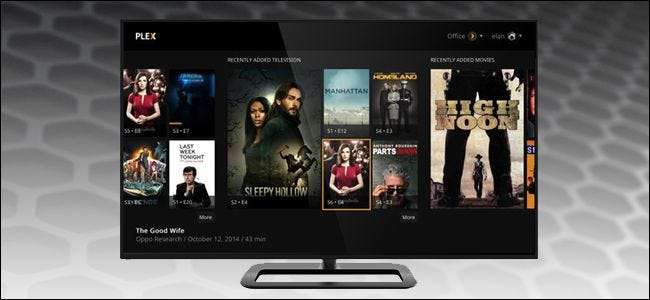
Plex Media Server는 모든 영화, 프로그램 및 기타 미디어를 한 곳에 저장하고 집에 있든 이동 중이 든 모든 기기에서 액세스 할 수있는 사용자 친화적 인 방법입니다. 어디서든 영화를 볼 수있는 두통없는 방법을 찾고 있다면 바로이 방법입니다.
Plex Media Server 란 무엇입니까?
다음은 너무 많은 사람들이 처한 일반적인 상황입니다. 음악, 영화, TV 프로그램, 사진까지 미디어 파일이 있지만 풍부하고 다양한 기기에서 쉽게 액세스 할 수있는 방법이 없습니다.
Blu-ray 립을 노트북으로 복사합니까? 휴대 전화는 어떻습니까? 파일을 더 작고 호환되도록 변환합니까? 데스크톱과 Chromecast를 통해 TV로 쇼를 보내나요? 모든 사진을 iCloud 계정에 업로드하여 Apple TV를 통해 TV로 전송합니까? 당신의 음악은 어떻습니까? 출장으로 집을 비우고 TV 프로그램을 iPad로 스트리밍하고 싶다면 어떻게해야합니까?
미디어 관리 경험이 많은 진지한 괴짜에게도 모든 기기가 동일한 컬렉션에 액세스하고 말하게하는 것은 큰 고통입니다. 그렇지 않습니다 있다 그래도 그렇게 될 수 있습니다. Plex는 대규모 개인 미디어 컬렉션을 관리하는 동안 발생하는 거의 모든 문제를 제거하는 중앙 집중식 미디어 서버 시스템입니다.
Plex 모델은 간단합니다. Plex 서버 소프트웨어가 설치된 단일 컴퓨터에 모든 미디어를 파킹 한 다음 다른 모든 장치에 Plex를 설치합니다. Windows, Linux 또는 Mac 컴퓨터뿐만 아니라 Android 및 iOS, Xbox 및 PlayStation과 같은 비디오 게임 콘솔, Apple TV에 설치할 수 있으며 Plex가 내장 된 스마트 TV도 있습니다. 이러한 장치를 사용하면 전체 미디어 라이브러리에 원격으로 액세스하여 번거 로움없이 시청할 수 있습니다.
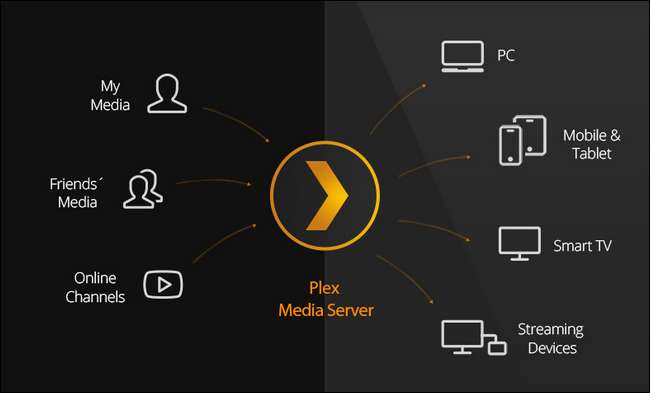
또한 Plex 모델은 서버 / 클라이언트 모델이므로 다양한 장치에 파일을 복사하고 재생 품질, 비디오 해상도 및 기타 세부 정보와 같은 문제를 처리하는 것에 대해 걱정할 필요가 없습니다. Plex 서버는 사용중인 모든 장치에서 제대로 재생되도록 모든 미디어 콘텐츠를 즉시 트랜스 코딩합니다. iPhone의 뒷마당에서 TV 쇼를보고 싶으십니까? 문제 없어요. 시어머니 집에서 노트북으로보고 싶으세요? 또한 문제 없습니다. 추가 하드웨어없이 새로운 스마트 TV를 미디어 컬렉션에 바로 연결하고 싶으십니까? 구입 올바른 TV 그것도 문제가되지 않습니다. 간단히 말해서 Plex를 실행하는 것은 라이브러리를 큐레이팅하는 자신의 개인적이고 세련된 스트리밍 서비스를 실행하는 것과 같습니다.
꽤 멋지죠? 모든 장치에 온 디맨드 스트리밍을 제공 할뿐만 아니라 그와 함께 사용할 수있는 절대적으로 아름다운 메타 데이터와 아트를 얻을 수 있습니다.

시작하는 데 필요한 사항을 자세히 살펴본 다음 Plex 용 미디어 컬렉션 준비, Plex 설치 및 Plex 미디어 컬렉션에 액세스하는 모든 사람이 가장 좋아하는 부분으로 바로 이동하겠습니다.
필요한 것
Plex는 정말 세련된 제품입니다. 일단 설치하고 실행하면 두통이 없어집니다. 그러나 가장 중요한 것은 필요한 사항과 Plex 설정의 모든 부분이 함께 작동하는 방식에 대한 명확한 그림으로 경험에 들어가는 것입니다.
가정은 서버가있는 곳
무엇보다도 모든 파일을 보관하고 Plex Media Server를 실행하는 컴퓨터가 필요합니다. Windows, Linux, OS X 및 FreeNAS와 같은 전용 서버 소프트웨어 및 다음과 같은 NAS 하드웨어에도 Plex를 설치할 수 있습니다. Synology 시스템 (당신은 볼 수 있습니다 미디어 서버 앱에 대해 지원되는 모든 플랫폼은 여기에서 ). 하지만 어떤 플랫폼을 선택하든 항상 켜져있는 컴퓨터 여야합니다. 콘텐츠에 액세스 할 때 오프라인 상태 인 경우 모든 개인 미디어 요구 사항을위한 포괄적 인 스트리밍 솔루션을 사용할 필요가 없습니다.
항상 켜져있는 것 외에도 서버 컴퓨터가 앞서 언급 한 트랜스 코딩을 처리 할 수있는 적절한 처리 능력을 갖기를 원할 것입니다. 한 번에 시청할 사용자가 많을수록 원하는 하드웨어가 더 좋아집니다. Plex 미디어 서버는 여전히 오래된 하드웨어에서 작동하지만 하드웨어가 충분하지 않으면 자동으로 트랜스 코딩을 비활성화하고 실제로 오래되거나 전력이 부족한 하드웨어에서 재생이 중단되고 끊깁니다.
따라서 여유 공간을 확보 할 수있는만큼 CPU를 많이 사용하고 싶을 것입니다. Plex는 2GB 이상의 RAM이있는 Intel i3 프로세서 (또는 이와 동등한 프로세서) 이상을 권장합니다 (RAM은 Plex에 특히 중요하지 않음). 당신은 읽을 수 있습니다 여기에 하드웨어 권장 사항 .
마지막으로, 가지고있는 모든 영화, TV 프로그램, 음악 및 사진을 저장할 수있는 충분한 하드 드라이브 공간이 필요합니다.
이미 사용하지 않는 하드웨어가 주변에 놓여 있다면 꼭 한번 시도해보십시오. 최악의 시나리오는 파일 재생이 만족스럽지 않다는 것입니다. 최상의 시나리오는 이전 하드웨어가 제대로 작동하고 새 장비를 구입하지 않는 것입니다.
사용 가능한 플랫폼을 확인할 수 있습니다. 여기에 서버 소프트웨어 .
모든 장치를위한 클라이언트
서버는 Plex 시스템의 절반에 불과합니다. 나머지 절반은 "클라이언트"앱 또는 모든 시청을 수행하는 앱입니다. 서버의 웹 기반 제어판에서 미디어를 재생할 수 있지만 마치 웹 브라우저에서 Netflix를 시청하는 것과 같습니다. 대부분의 사람들은 거실에 앉아 있거나 휴대 기기로 시청하는 것을 선호합니다. 이를 위해 서버에 액세스하려면 Plex 클라이언트가 필요합니다.
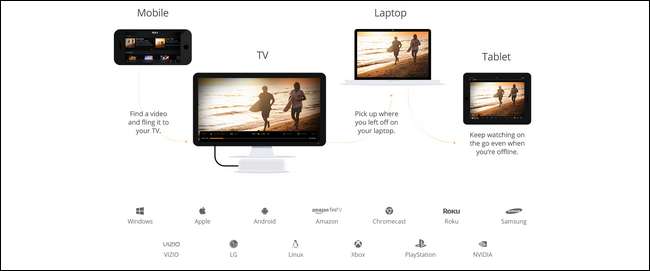
Android, iOS, Windows Phone, Apple TV, Roku 등 상상할 수있는 거의 모든 플랫폼 용 Plex 앱을 찾을 수 있습니다. Plex와 관련하여 끊임없는 혼란의 원인이 된 한 가지는 무료인지 여부입니다. 이러한 혼란은 모바일 앱에 '활성화 수수료'가 있다는 사실에 영향을줍니다.
Plex 미디어 서버 소프트웨어는 항상 무료였습니다. 대부분의 클라이언트 앱은 항상 무료였습니다. 약간 클라이언트 앱 중 일부는 명목상의 일회성 활성화 수수료가 몇 달러 있습니다 (예 : iOS Plex 클라이언트 앱의 비용은 $ 4.99).
Plex에는 유료 앱을 처리하는 두 가지 방법이 있습니다. 하나의 앱만 필요한 경우 해당 단일 앱만 활성화 할 수 있습니다. 다른 옵션은 모든 유료 앱에 대한 액세스와 오프라인 액세스 및 클라우드 기반 파일 저장을 위해 모바일 장치에 동기화하는 것과 같은 혜택을 모두 제공하는 구독 서비스와 같은 Plex Pass를 구입하는 것입니다. 여러 플랫폼에서 많은 앱이 필요한 경우 과 프리미엄 기능을 원할 경우 월 $ 4.99 또는 평생 $ 149.99 패스 구독을 고려할 수 있습니다.
어떤 앱이 유료인지, 어떤 앱이 무료인지 자세히 읽을 수 있습니다. 무료 Plex 멤버십과 프리미엄 멤버십의 차이점 . 플랫폼 가용성을 확인하고 플랫폼 용 클라이언트 앱을 다운로드하려면 여기에서 Plex 다운로드 페이지를 확인하십시오. .
이제 Plex 서버용 장치를 선택하고 클라이언트 소프트웨어를 얻는 방법에 대한 일반적인 지침을 살펴 보았으므로 미디어를 구성하는 중요한 단계를 살펴 보겠습니다.
1 단계 : 미디어 통합 및 구성
Plex는 모든 미디어 콘텐츠가 잘 구성되고 동일한 위치에있을 때 가장 잘 작동합니다. 이를 위해 Plex 서버 소프트웨어를 설치하는 동일한 장치에 모든 미디어가 있어야합니다. 이전 데스크톱 컴퓨터, 지하실의 전용 스토리지 서버, NAS 장치 등 모든 미디어가 여기에 있어야합니다. .
또한 주요 미디어 유형을 분리하고 사용자와 Plex가 쉽게 구문 분석 할 수있는 깨끗한 폴더 구조로 미디어를 구성하려고합니다.
미디어 구성에 이미 시간을 투자 한 적이있는 경우, 특히 과거에 XBMC / Kodi와 같은 미디어 센터 소프트웨어를 사용한 적이 있다면 이미 완벽한 (또는 거의 완벽한) 폴더 구조를 가지고있을 가능성이 높습니다. 장소.
다음은 Plex에 대한 모범 사례 디렉터리 구조의 간단한 예입니다.
/미디어/
/영화 산업/
/ MovieName (연도) /
MovieName (Year) .ext
/음악/
/ ArtistName-AlbumName /
Track #-TrackName.ext
/TV 프로그램/
/ ShowName /
/ 시즌 01 /
ShowName-s01e01.ext
/ 사진 /
/ 앨범 이름 /
Image.ext
위의 디렉토리 구조에서 주요 미디어 카테고리가 별개의 하위 폴더 (예 : 영화 및 TV 쇼)로 분리되고 각 미디어 유형에 매우 간단한 명명 규칙이 있음을 알 수 있습니다. 영화는 영화 이름을 딴 폴더에 들어갑니다. 가장 좋은 방법은 혼란을 줄이기 위해 괄호 안에 연도를 포함하는 것입니다. 음악은 곧은 아티스트 이름 / 앨범 이름 형식으로 구성됩니다. TV 프로그램은 이름, 시즌별로 구성되며 에피소드는 "sXXeXX"형식의 두 통계로 태그가 지정됩니다. 사진은 훨씬 더 쉬워졌습니다. Plex는 폴더에서 앨범 이름을 읽고 안에있는 이미지를로드합니다.
위의 예는 지역의 거의 99 %를 다루지 만 DVD .ISO 파일 또는 기타 덜 일반적인 형식의 이름을 지정할 때 약간의 추가 지침이 필요할 수 있습니다. 미디어 정리에 대한 추가 도움이 필요한 경우 확인하십시오. 여기에서 미디어 준비에 대한 Plex 가이드 . ( 최신 정보 :이 가이드는 Plex의 현재 웹 사이트에서 사라졌지 만 Google에서 제공하는 링크를 클릭하면 가이드의 보관 된 버전으로 이동합니다.)
Plex 용 미디어 구성에 대한 마지막 참고 사항 : 다른 미디어 센터 소프트웨어 (예 : XBMC)를 사용했거나 현재 사용하고 있다면 메타 데이터에 대해 걱정하지 마십시오. 두 애플리케이션 모두 동일한 메타 데이터 파일을 사용하지 않으므로 메타 데이터에 대한 위험없이 XBMC와 Plex를 완전히 병렬로 안전하게 실행할 수 있습니다.
2 단계 : Plex Media Server 설치
아름답게 구성된 미디어를 제외하고 설정의 기초는 Plex Media Server 애플리케이션입니다. 오늘 자습서에서는 Windows 컴퓨터에 설치하지만 약간의 차이를 제외하면 대부분의 프로세스가 Plex 웹 기반 제어판 내에서 수행되므로 설치 프로세스는 거의 모든 플랫폼에서 동일합니다.

에 머리
다운로드 페이지
플랫폼 용 Plex Media Server 사본을 가져옵니다. 설치 프로그램을 실행하고 잠시 휴식을 취하십시오. 설치 프로그램이 완료되면 Plex가 자동으로 시작되고 웹 제어판이로드됩니다. 표시되지 않으면 웹 브라우저를 열고
http://127.0.0.1:32400/
그 컴퓨터에서. (또는 네트워크의 다른 컴퓨터에서 액세스 할 수 있습니다.
127.0.0.1
컴퓨터 또는 NAS 장치의 로컬 네트워크 IP 주소로 주소).
사용자 계약에 동의하면 Plex 계정에 로그인하라는 메시지가 표시됩니다. 플랫폼에 대한 이전 실험에서 이전 Plex 계정이있는 경우 로그인하십시오. 그렇지 않으면 "가입"링크를 클릭하고 새 계정을 등록하십시오.
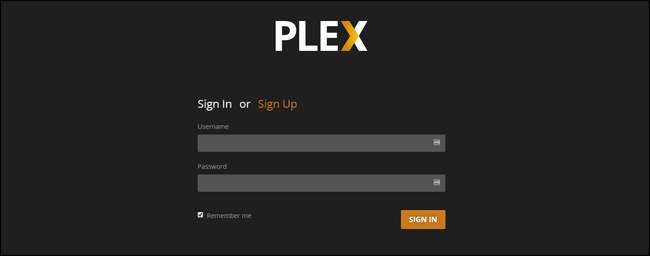
처음 로그인하면 Plex Pass 프리미엄 서비스의 모든 기능에 대한 개요가 표시됩니다. 프리미엄 서비스가 매우 훌륭하다고 생각하지만, 앞서 나가지 말자. 잠시 동안 Plex를 사용하여 투자 할 것인지 결정하십시오. 팝업 창을 닫고 서버 설정으로 돌아갑니다.
첫 번째 단계는 서버 이름을 지정하는 것입니다. 기본적으로 서버 이름은 서버가 설치된 시스템의 네트워크 이름을 따서 지정됩니다. "Dad Office"라고 말하는 것보다 더 흥미로운 이름으로 서버 이름을 변경하거나 그대로 둘 수 있습니다.

다음으로 라이브러리에 미디어를 추가 할 차례입니다. "라이브러리 추가"를 선택합니다.
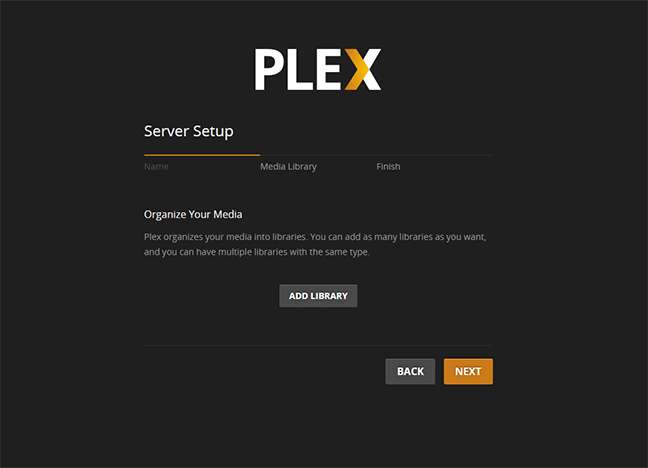
여기에서 영화, TV 프로그램, 음악, 사진 및 홈 비디오와 같은 다양한 라이브러리 유형을 추가 할 수 있습니다.

동영상 파일을 추가하는 것으로 시작하겠습니다. "영화"를 선택한 다음 나타나는 드롭 다운 메뉴에서 영화 라이브러리 이름을 지정하고 언어를 선택합니다. 대부분의 사람들은 기본 이름 인 "영화"를 사용하는 것으로 충분합니다. "다음"을 클릭합니다.
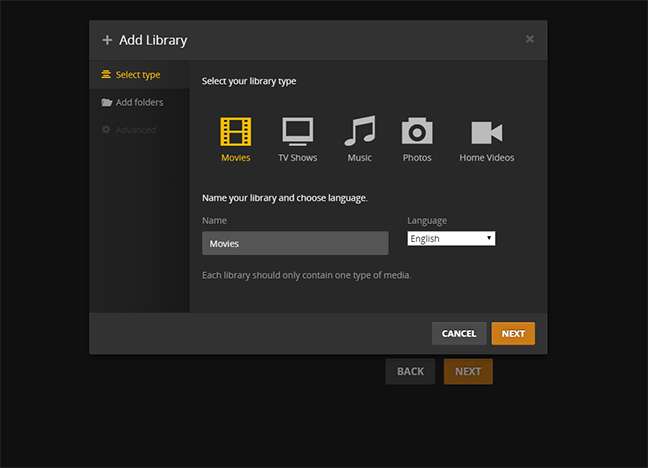
이제 Plex에서 실제 파일을 가리키고 "미디어 폴더 찾아보기"를 선택한 다음 동영상 파일이있는 폴더를 선택합니다. 폴더를 선택한 후 "라이브러리 추가"를 클릭하여 프로세스를 완료합니다.
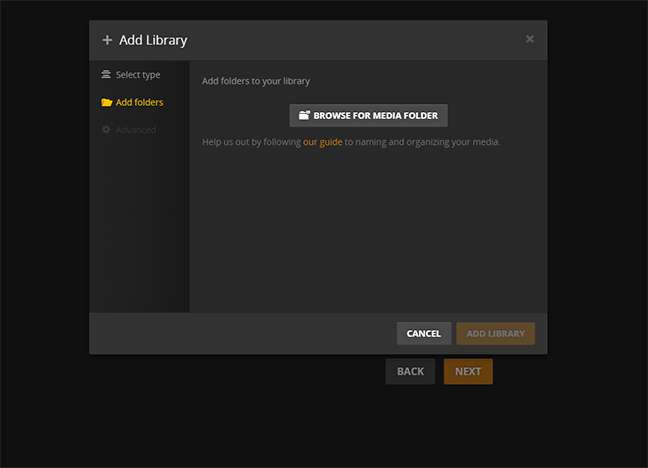
TV 프로그램, 음악 및 / 또는 사진에 대해이 단계를 반복합니다. 물론 모든 라이브러리를 채울 필요는 없습니다. TV 프로그램에만 Plex를 사용하는 경우 다른 모든 라이브러리 항목은 무시하십시오.
초기 서버 설정의 마지막 단계는 미디어 서버에 대한 원격 액세스를 허용하고 익명 데이터를 Plex로 보내는 것입니다. 둘 다 기본적으로 선택되어 있으며 선택을 취소해야하는 긴급한 이유가없는 한 선택한 상태로 두는 것이 좋습니다. "완료"를 선택합니다.
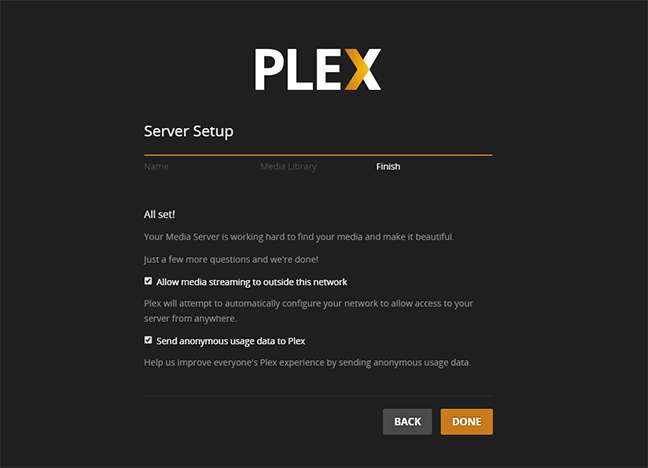
이 시점에서 Plex 서버의 웹 기반 제어판으로 이동합니다. 컴퓨터의 작동 속도에 따라 "라이브러리 업데이트 중…"이 표시되거나 이미 이와 같이 표시 할 콘텐츠가있을 수 있습니다.
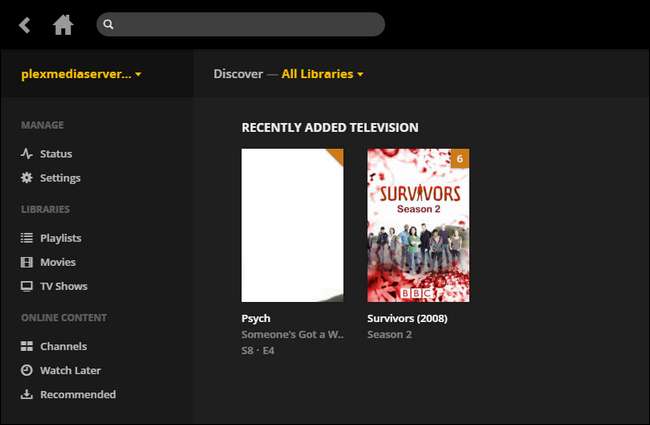
처음 몇 시간 동안 또는 첫날에도 '최근 추가'섹션은 다음과 같이 특히 유용하지 않습니다. 모두 최근에 라이브러리에 추가되었습니다. 곧 상황이 진정 될 것이며 최근에 추가 된 것은 앞으로 다시 유용해질 것입니다.
Plex 제어판에서 바로 모든 미디어 라이브러리를 탐색 할 수 있지만 (웹 브라우저에서 바로 콘텐츠를 볼 수도 있음) 라이브러리를 체크인하는 데 더 유용하고 실제로 콘텐츠를 즐기는 데는 덜 유용합니다. 원격 클라이언트로 Plex에 액세스하는 방법을 살펴 보겠습니다.
3 단계 : 다른 곳에서 Plex 미디어 서버에 액세스
이 시점에서 우리는 모두 힘든 일 (그다지 어렵지도 않았습니다). 실제 Plex 미디어 서버를 설치하고 실행하면 완전히 순조롭게 진행됩니다. 얼마나 부드럽습니까? 전체 라이브러리가 하나의 중앙 서버에 저장되기 때문에 모든 컴퓨터, 스마트 폰 또는 기타 기기에서 쉽게 이용할 수 있으며 동일한 미디어, 동일한 메타 데이터, 동일한 최근에 추가 된 목록, 동일한 데이터베이스 추적 등 동일한 경험을 얻을 수 있습니다. 시청 한 동영상과 따라 잡아야 할 동영상을 보여줍니다.
휴대 전화 / 태블릿 / TV의 앱 스토어에서 앱을 검색하고 설치 한 다음 실행합니다. 다시 말하지만, 우리는 iOS 앱을 사용하고 있지만 본질적으로 모두 호환됩니다. "로그인"을 클릭하고 서버를 설정할 때 생성 한 것과 동일한 자격 증명을 사용합니다.
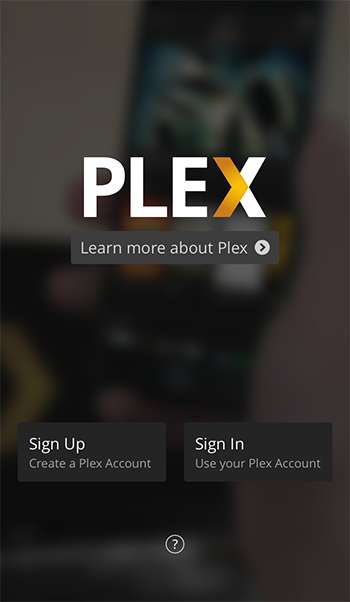
팔. 미디어 컬렉션에 즉시 연결됩니다. iPhone의 화면이 쇼 제목, 방금 본 미디어 서버 제어판의 스크린 샷까지 어떻게 미러링되는지 보십니까?
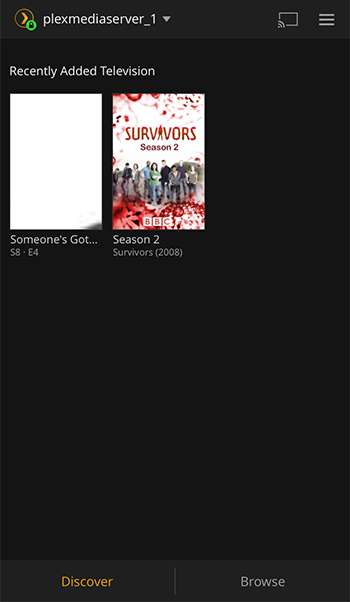
이것이 바로 Plex의 가장 강력한 요소입니다. 중앙 집중화로 모든 것이 원활하게 실행됩니다. 위 스크린 샷의 오른쪽 하단에있는 "찾아보기"버튼을 탭하면 사용 가능한 미디어에서 선택할 수 있습니다. 그렇게하고 "TV 쇼"를 선택하겠습니다.
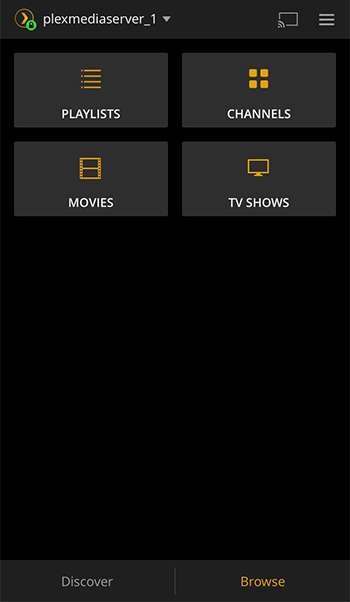
어때요 패밀리 가이 ? 시즌과 에피소드를 선택하겠습니다.

로그인 후 몇 번만 누르면 딸꾹질없이 에피소드를 시청하고 있습니다.
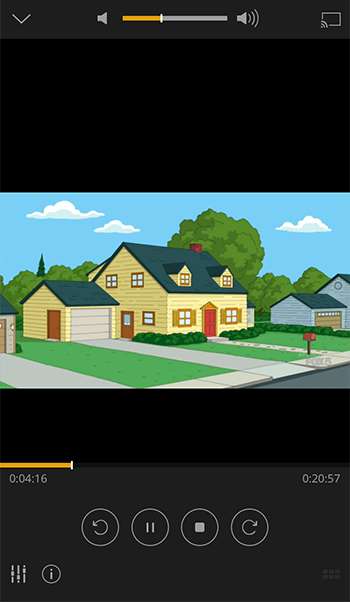
그게 전부입니다! 로컬 미디어가 있고 집 안 어디에서나 (또는 집 밖에서) 모든 장치에서 로컬 미디어를 시청하려는 경우 Plex Media Center는 영화, TV 프로그램 및 가족 사진과 동영상까지도 아주 바람이 잘 통합니다.






